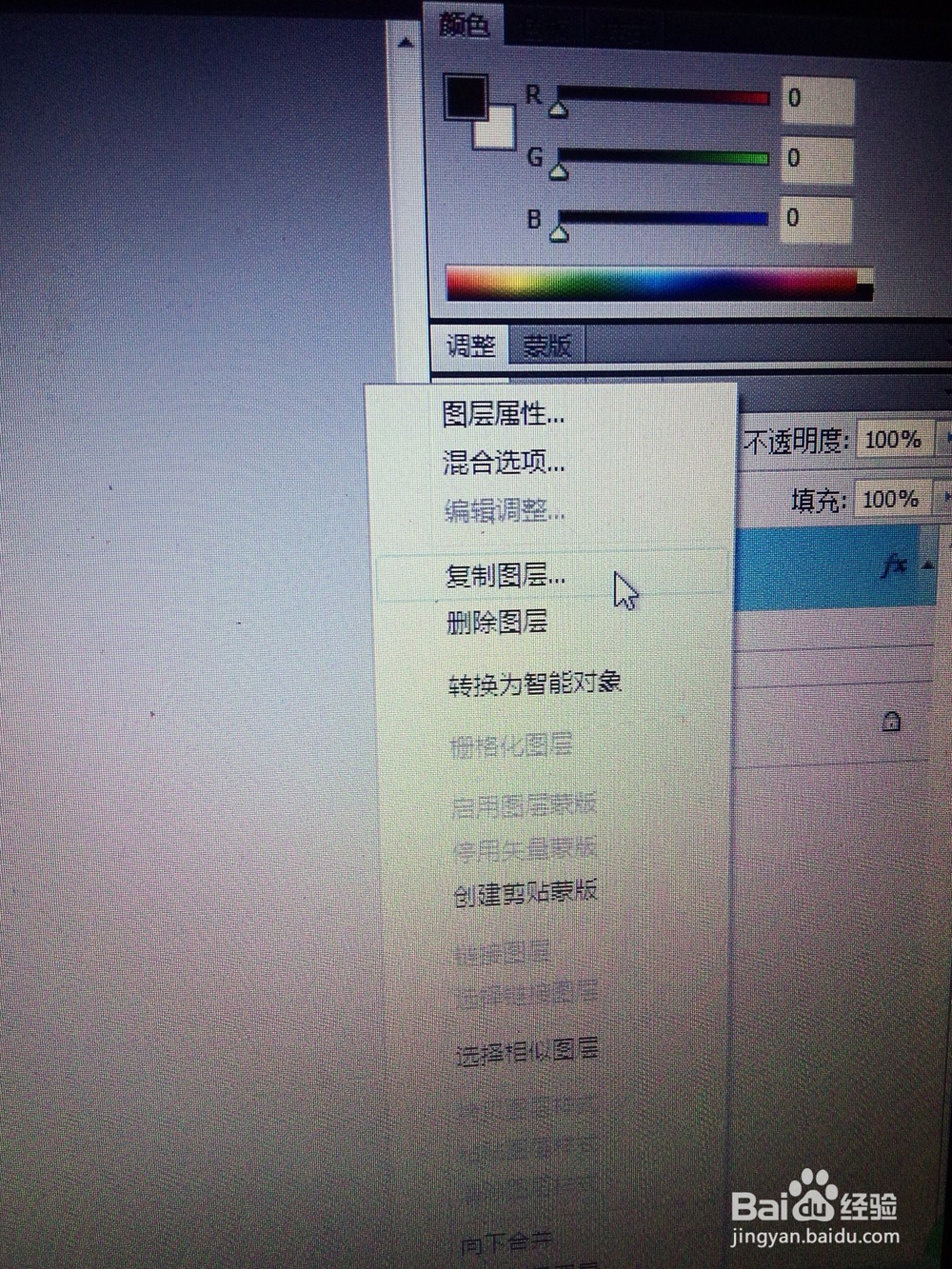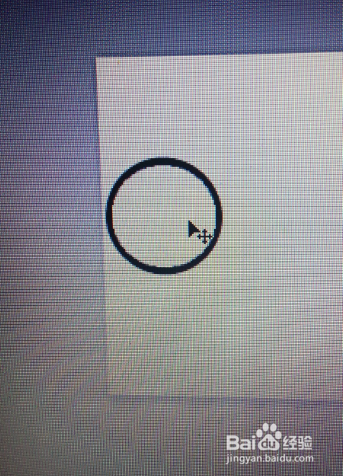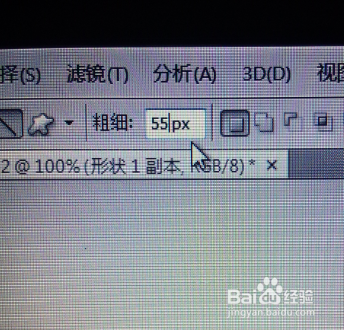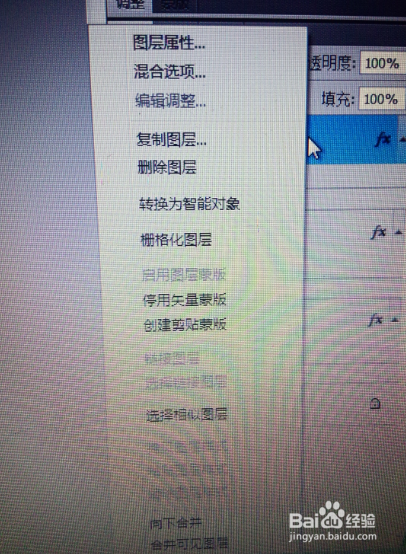1、首先打开photo shop ,点击左上角的“文件”,选择“新建”,建立一个200*200的白色画布(其实什么样的尺寸的画布都可以,什么颜色也都可以,不过前提是建立在你已经明白我怎么画的原理的基础上,否则你会感到很混乱。)
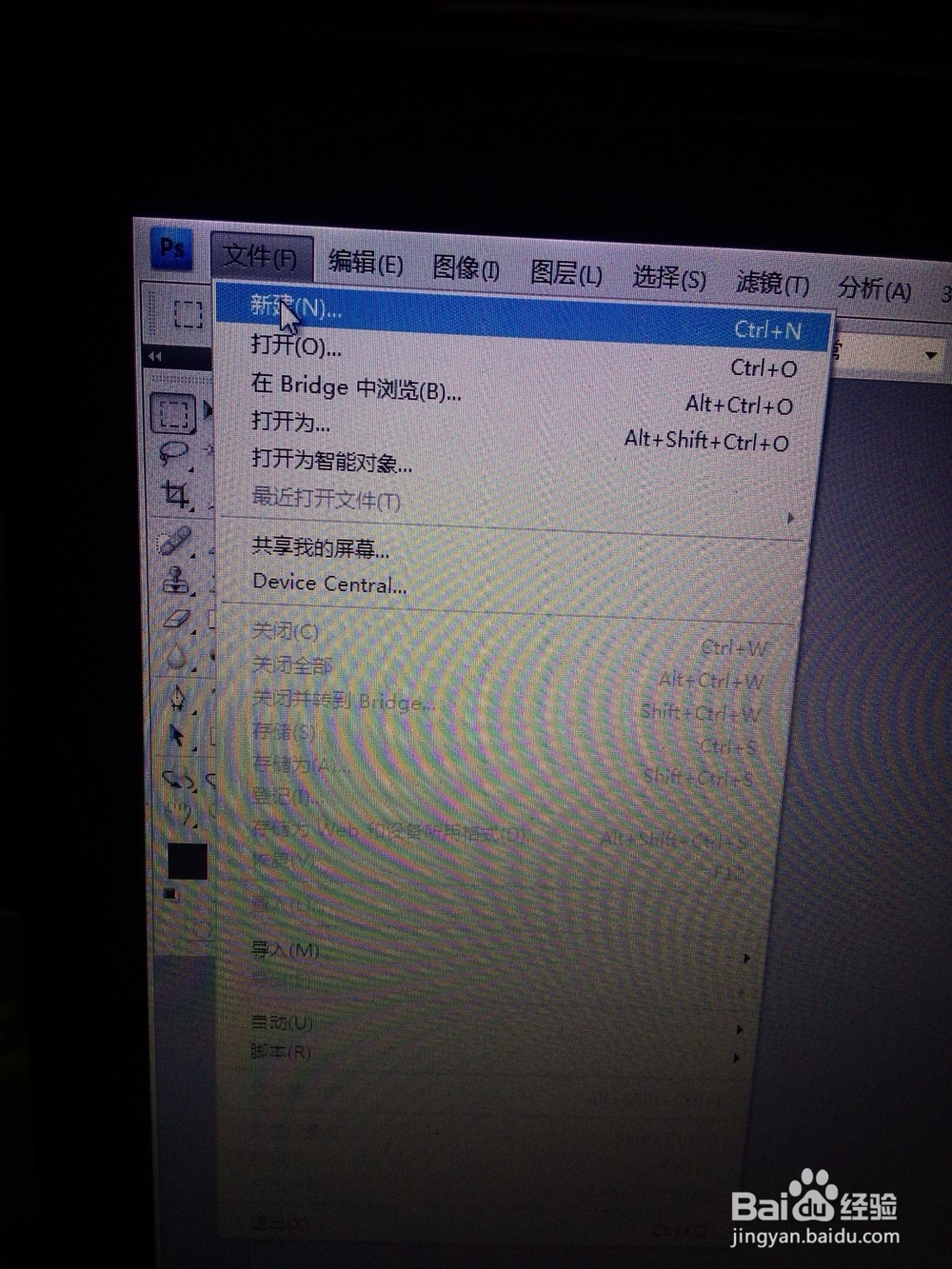
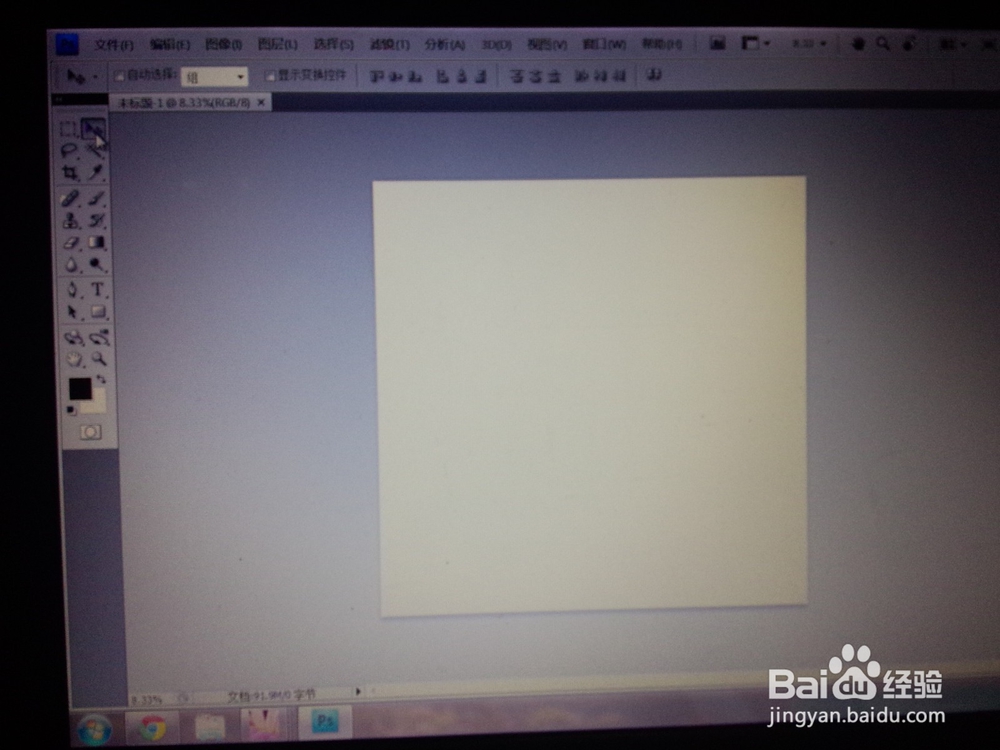
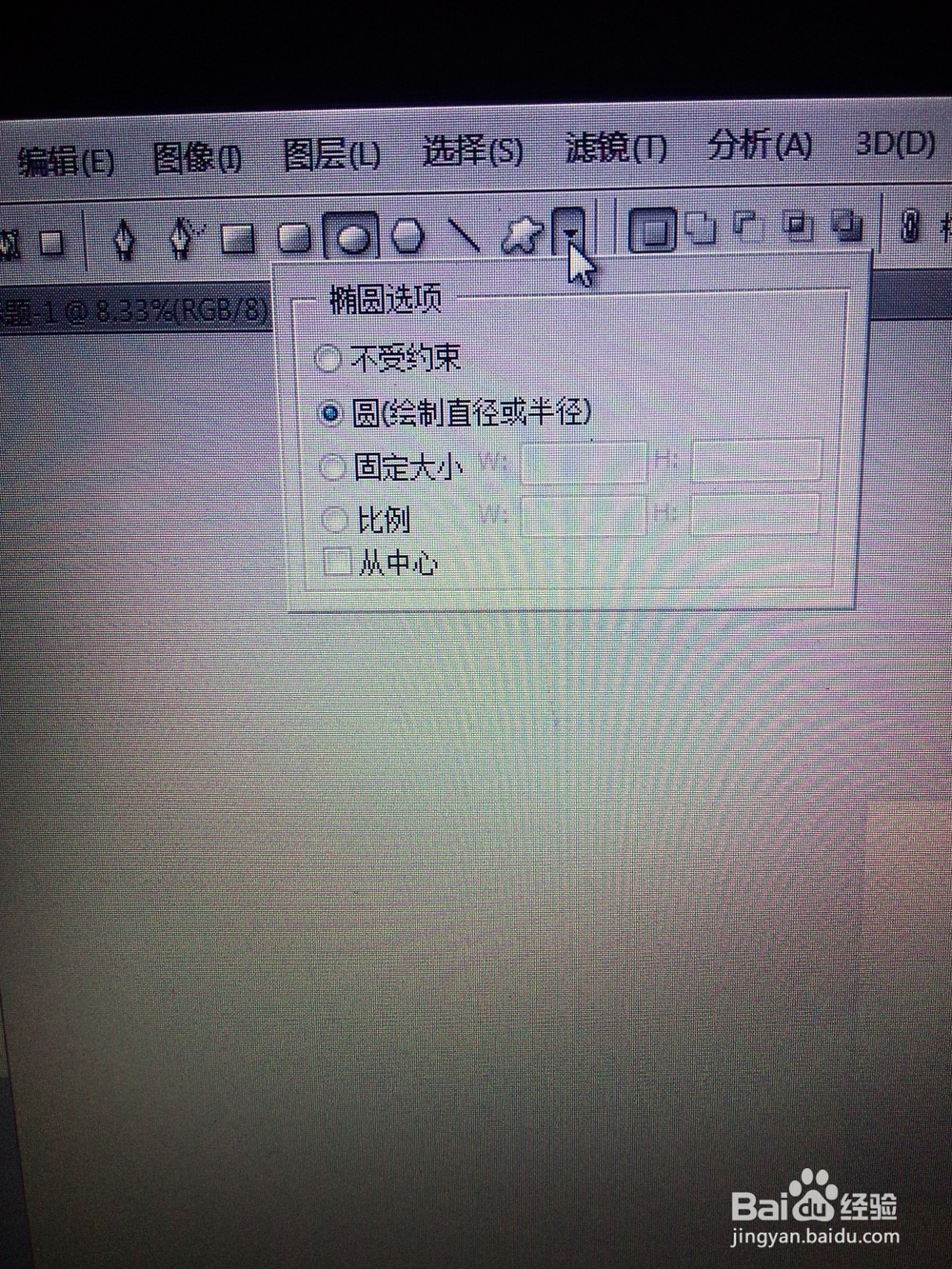
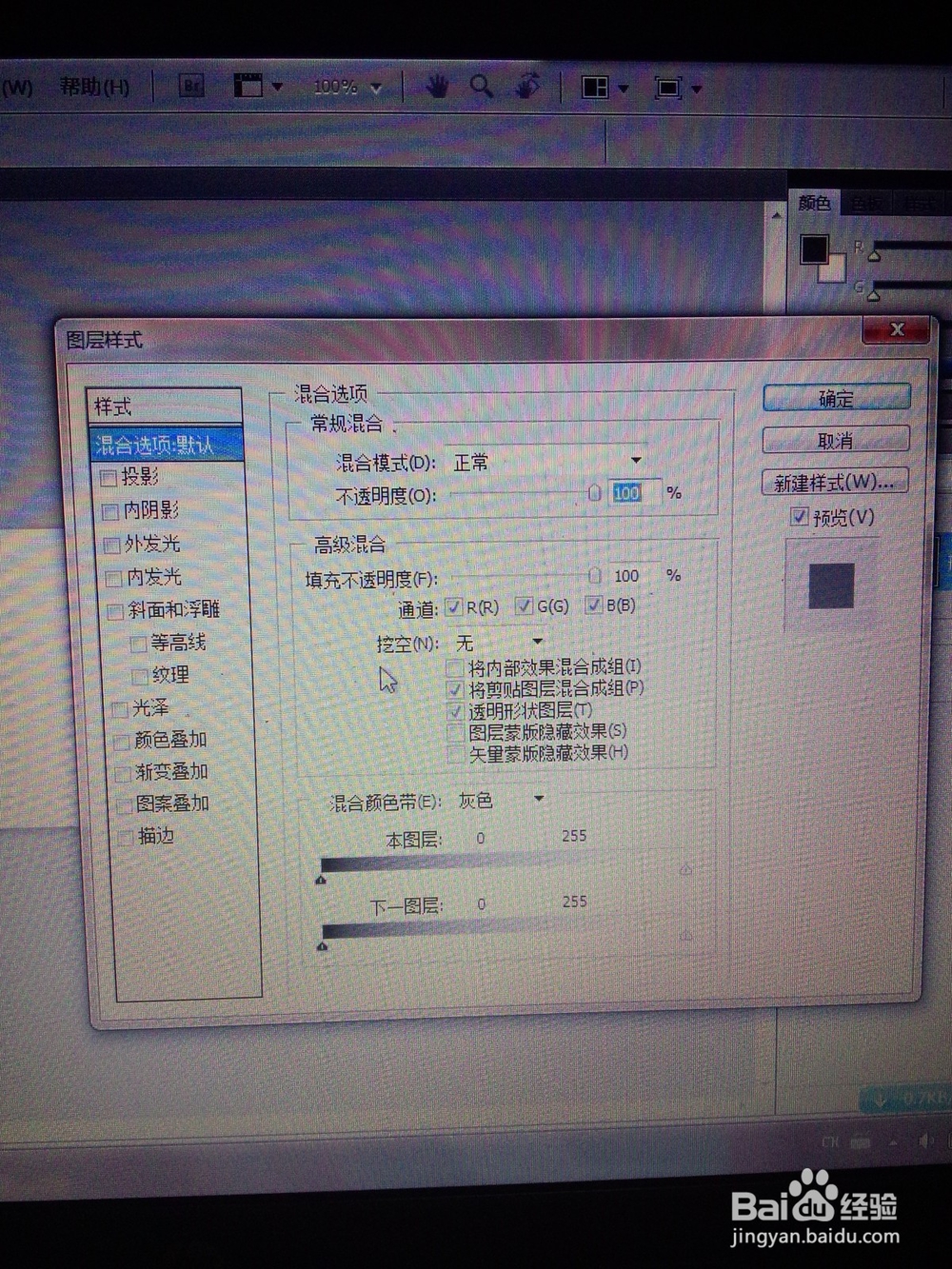
3、复制刚才栅格化的图层,这样原来的黑色圆形上又覆盖了一个黑色圆形,我们称为黑圆2吧。在左侧工具鲥鲣剔墟栏中将前景色改成白色,再使用左侧工具栏中的“油漆工具”,再单击黑圆2,将黑圆2涂成白色,并将鼠标箭头在左侧工具栏内切换成“移动工具”,在键盘上同时按住ctrl+T键,如图,将鼠标箭头放在选区的一角上进行向内缩小移动(注意同时按住shift键,防止变形),适当缩小白圆后,露出原先黑圆1的黑边框即可。(如果黑边框露出的不对称,点击白圆,键盘按住ctrl+▲▼◀▶键移动到合适位置,如图。)